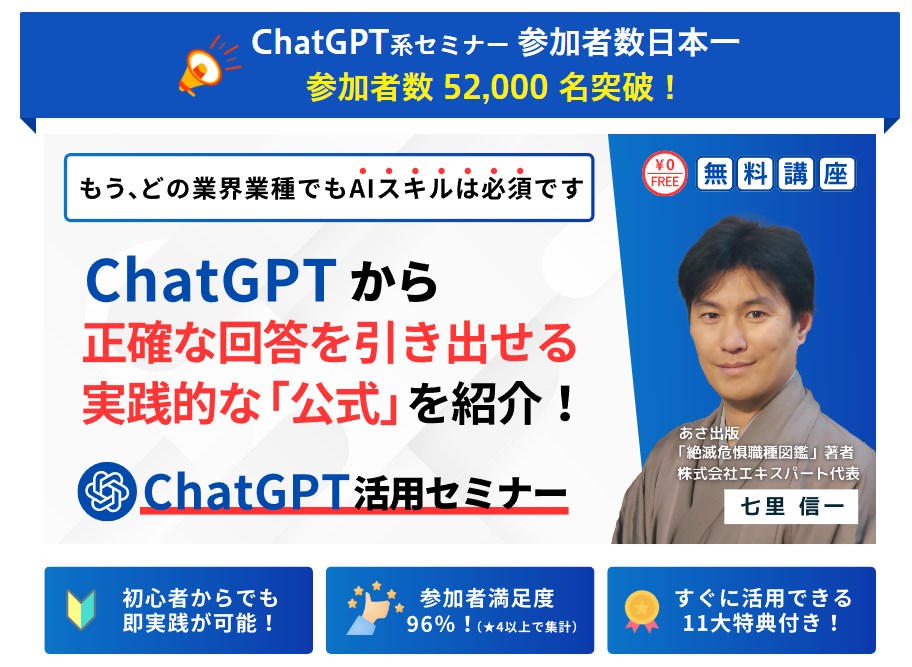Sakura Editorの使い方とインストール方法【Windows 10での問題解決ガイド】
はじめに
Sakura Editorは、日本製の軽量で多機能なテキストエディターで、特にプログラマーやデザイナーにとって必須のツールとして広く利用されています。シンプルなインターフェースと高いカスタマイズ性により、効率的な作業をサポートします。
主な特長
- 軽量で高速: プログラムコードを迅速に処理することが可能です。
- 多機能: シンタックスハイライトやオートコンプリートなど、多彩な機能を提供します。
- カスタマイズ性: プラグインを通じて機能を拡張でき、個別のニーズに応じた設定が可能です。
- 多言語対応: 日本語を含む多くの言語で利用でき、国際的な開発環境にも適しています。
Windows 10でのインストールと問題解決
1. 管理者権限の必要性
Windows 10においてSakura Editorをインストールする際、管理者権限が必要になる場合があります。権限が不足していると、レジストリへの書き込みエラーが発生することがあります。
解決策:
- 管理者権限を持つユーザーアカウントでインストールを実行する。
- インストーラースクリプトでレジストリ設定をHKEY_LOCAL_MACHINE (HKLM)からHKEY_CURRENT_USER (HKCU)に変更することで、権限なしでもインストール可能にします。
2. インストール中のエラー
セキュリティソフトがインストールプロセスをブロックすることがあります。これは、ソフトウェアの保護機能が誤作動するためです。
解決策:
- 一時的にセキュリティソフトを無効にしてからインストールを行い、その後で再び有効化してください。
- 最新バージョンを公式GitHubリリースページからダウンロードすることで、多くの問題が事前に解決されています。
Sakura Editorのインストール手順
以下は、Windows 10でSakura Editorをインストールする際の基本的な手順です。
- ダウンロード: GitHubリリースページからインストーラーをダウンロードします。
- インストール: 管理者権限でインストーラーを実行し、指示に従ってインストールを進めます。
- スタートメニューへの追加: ショートカットをスタートメニューやタスクバーに追加して、迅速にアクセスできるようにします。
使い方の紹介
基本操作
Sakura Editorを使い始めるには、アプリケーションを起動し、編集したいファイルを開きます。編集後は、[ファイル]メニューから[保存]を選択して、作業内容を保存します。
矩形選択
矩形選択は、複数行の特定のテキストを選択する際に便利です。Altキーを押しながらマウスをドラッグすることで、矩形で選択された範囲を表示し、コピーや削除、置換を行うことができます。
プラグインの活用
さらに機能を拡張するためには、プラグインの活用が効果的です。プラグインをダウンロードしてSakura Editorのプラグインフォルダに配置し、[ツール]メニューから[プラグイン設定]を選んで有効化します。
シンタックスハイライトのカスタマイズ
シンタックスハイライトは、コードの可読性を向上させます。[設定]メニューから[タイプ別設定]を選択し、[カラー]タブで好みの色設定をカスタマイズできます。
Sakura Editorを活用した次のステップ
Sakura Editorをより効果的に利用するためには、機能を最大限に活用することが重要です。例えば、コードの効率的な編集やカスタムスクリプトの作成において、その柔軟性を活かすことができます。
また、AI技術を用いて作業の効率をさらに向上させたい方には、私たちの提供する無料生成AIセミナーがおすすめです。このセミナーでは、Sakura Editorの高度な活用法やAI技術を取り入れた新しい作業スタイルについて学ぶことができます。セミナーの詳細や参加方法については、無料生成AIセミナー紹介ページをご覧ください。
ポータブル版の使用方法
さらに、Sakura EditorはZIPファイルを解凍して、インストール不要のポータブル版としても利用可能です。これにより、USBメモリから直接実行でき、環境を持ち運ぶことが容易になります。
結論
総じて、Sakura Editorはプログラマーやデザイナーにとって非常に強力なツールです。Windows 10での使用時においても、管理者権限やセキュリティに関する問題を注意深く管理することで、最大のパフォーマンスを引き出すことができます。
さらに、最新のAI技術を活用することで、Sakura Editorを用いた作業をより効率的かつ革新的に進めることが可能です。ぜひ、無料生成AIセミナー紹介ページをチェックして、AI技術を活用した次のステップを踏み出してみてください。